Vấn đề tương thích với các bản® cập nhật Bluetooth và Microsoft Windows 7*
Vấn đề là gì?
Chúng tôi đã xác định được vấn đề tương thích với Intel® Bluetooth sau khi bạn cài đặt một trong các bản cập nhật Microsoft Windows* sau trên hệ thống Windows 7*:
Các bản cập nhật Windows tổng hợp. Danh sách có thể sẽ được cập nhật trong tương lai.
Bạn có thể gặp phải các vấn đề như sau:
- Truyền phát trực tiếp âm thanh hoặc truyền tệp tin qua công® bluetooth
- Các thiết bị Bluetooth mới có thể xuất hiện đang được ghép nối nhưng không hoạt động
- Thông báo lỗi xuất hiện trong quá trình gỡ cài đặt hoặc nâng cấp phần mềm Intel Bluetooth:
Có vấn đề với Gói Trình cài đặt Windows này. Chương trình chạy như một phần của cài đặt không hoàn thành như mong đợi. Liên hệ với nhân viên hỗ trợ hoặc nhà cung cấp gói hàng của bạn.
Làm thế nào để tôi giải quyết vấn đề?
Bạn có thể giải quyết vấn đề tương thích với phần mềm Bluetooth mới, được phát hành trên Trung tâm Tải xuống.
Intel® mềm Bluetooth cho Windows 7* (19.0.1603) trở lên cho dòng Intel® Wireless 8260/7265/3165/7260/3160.
Cách cài đặt phiên bản mới
Nhấp vào hoặc chủ đề để biết thêm chi tiết:
Gỡ cài đặt tất cả Microsoft KB nêu trên. Bỏ qua bước này nếu KB không được cài đặt.
Chọn nút Bắt đầu,
 sau đó chọn Bảng điều khiển.
sau đó chọn Bảng điều khiển.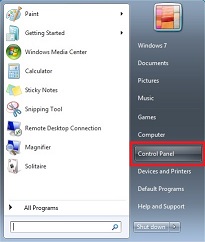
Chọn Chương trình > Chương trình và Tính năng.
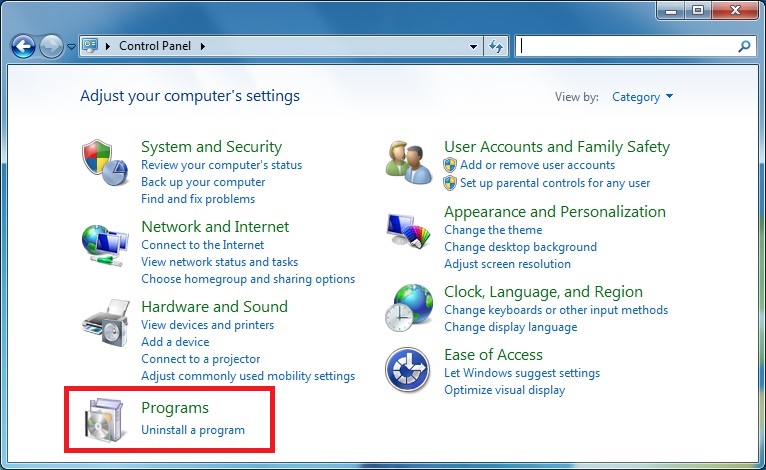
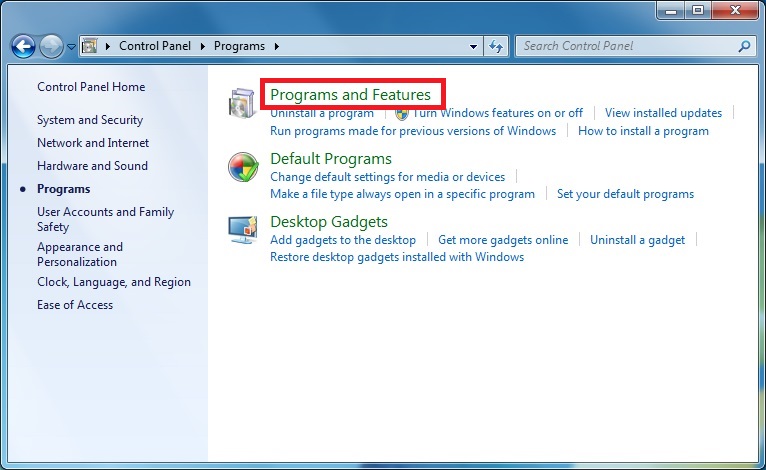
Chọn Xem các bản cập nhật đã cài đặt.
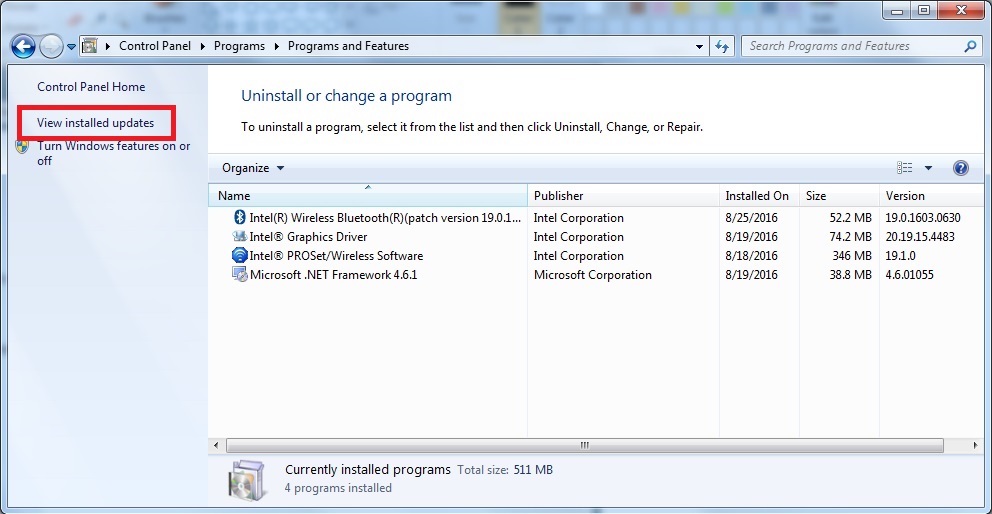
Nhập số KB được đề cập ở trên vào hộp tìm kiếm ở góc trên bên phải. Chọn bản cập nhật bạn muốn xóa, sau đó chọn Gỡ cài đặt. Bạn có thể cần phải khởi động lại.
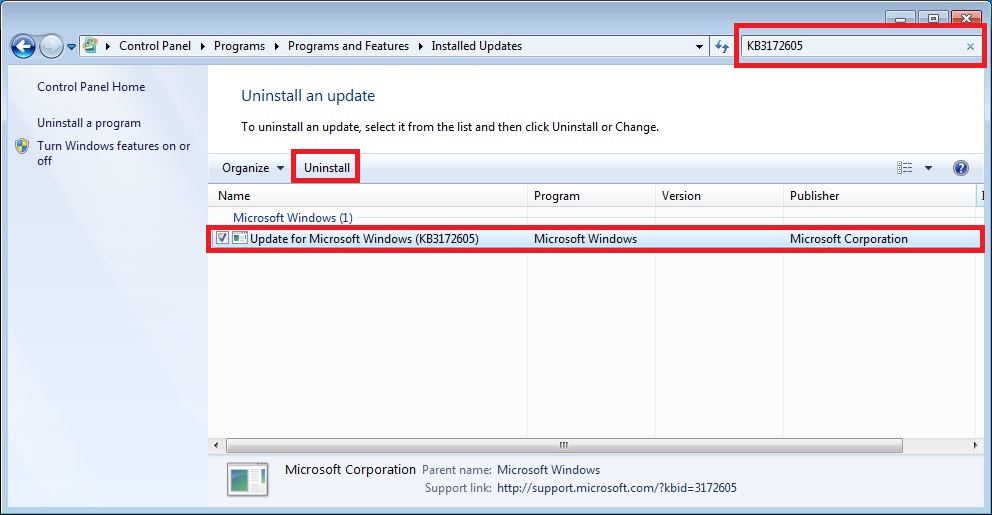
Gỡ cài đặt phiên bản hiện tại của phần mềm Intel Bluetooth.
Chọn nút Bắt đầu,
 sau đó chọn Bảng điều khiển.
sau đó chọn Bảng điều khiển.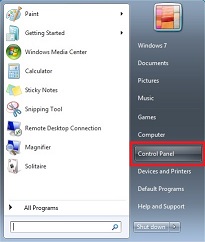
Chọn Chương trình > Chương trình và Tính năng.
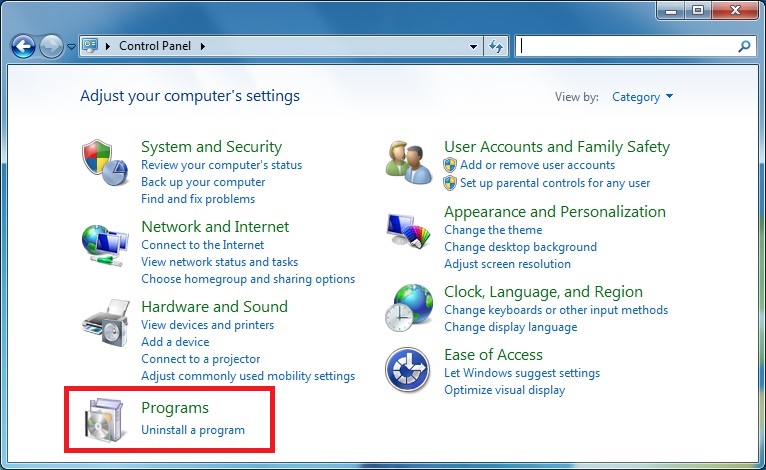
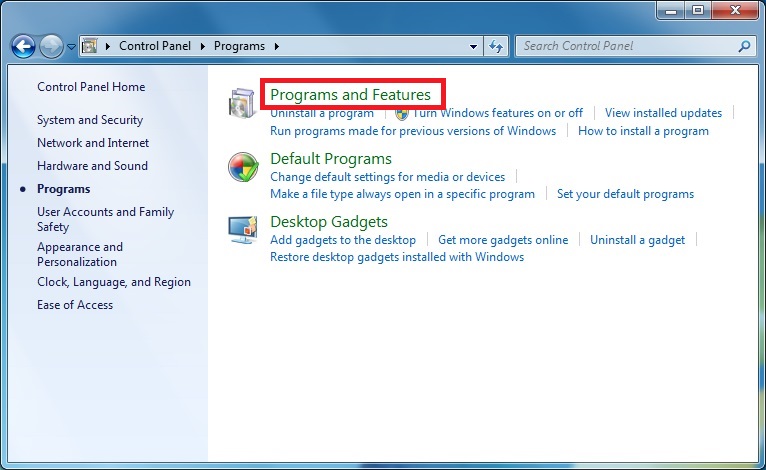
Nhấp chuột phải vào Intel® Wireless Bluetooth® chọn Thay đổi.
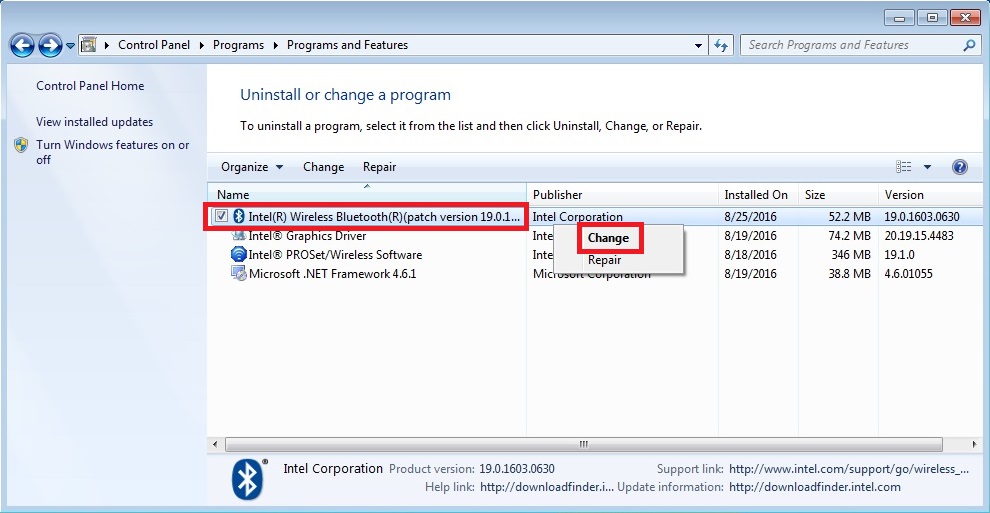
Trình cài đặt phần® Bluetooth Intel ra mắt. Chọn Tiếp theo > Xóa > Tiếp theo và làm theo hướng dẫn. Bạn có thể cần phải khởi động lại.
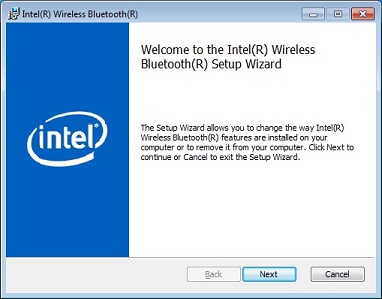
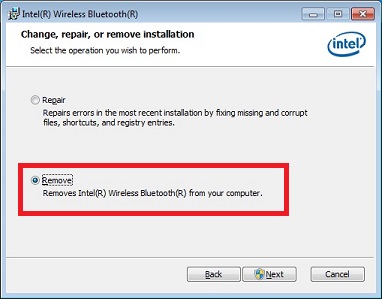
- Tải xuống phần mềm Intel® Bluetooth mới.
- Cài đặt phần mềm Intel® Bluetooth mới.
- Cài đặt lại Microsoft KB khi cần thiết.
| Lưu ý | Nếu bạn đã gỡ cài đặt hoặc không có phiên bản Phần mềm Intel® Bluetooth trước đó, bạn có thể tải xuống và cài đặt phần mềm Intel® Bluetooth mà không cần gỡ cài đặt Microsoft KB. |
Nếu bạn cần được hỗ trợ, hãy liên hệ bộ phận Hỗ trợ khách hàng Intel.